其最新操作系统——Windows 10内置代号为“Project Spartan”的新浏览器被正式命名为“Microsoft Edge”。
其内置于Windows 10版本中,且仅支持Windows 10系统。区别与以往的IE浏览器,Edge浏览器的设置中并没有设置代理服务器的功能。
本文介绍如何开启Edge浏览器使用代理进行上网。
相关影片资源迅雷下载推荐
excel制作甘特图(怎么用excel表格制作甘特图)
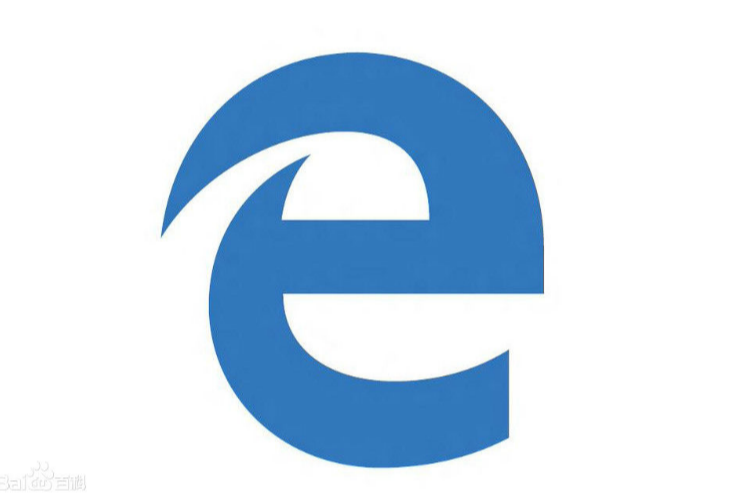
配置方法
1) 点击左下角的开始-设置
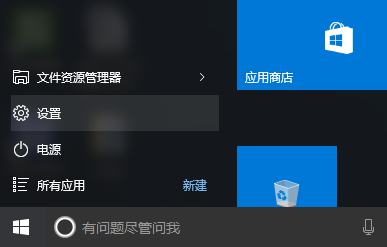
2) 选择 “网络和internet”
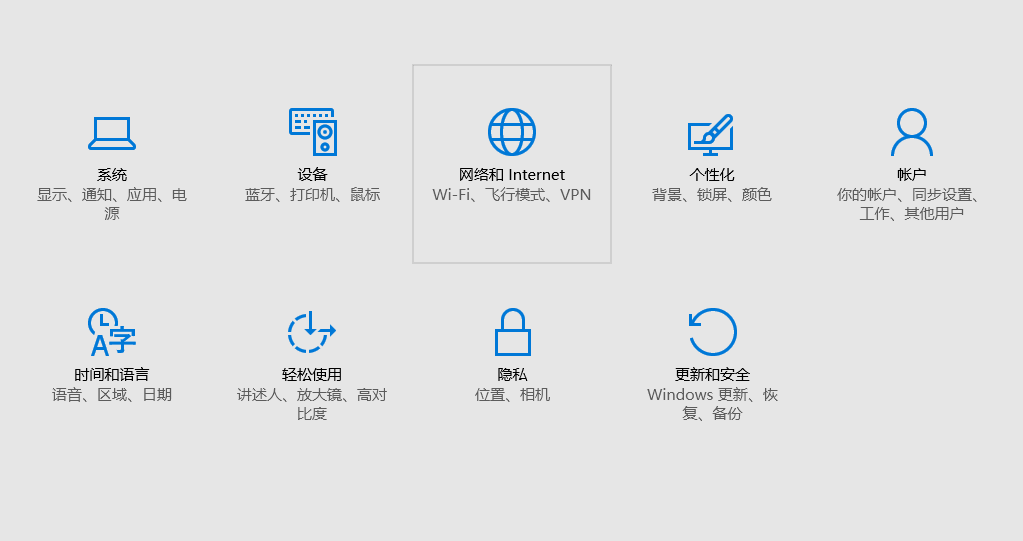
3) 从左侧菜单选择“代理”,右侧打开“手动设置代理”,填写代理的ip以及端口号。然后保存。
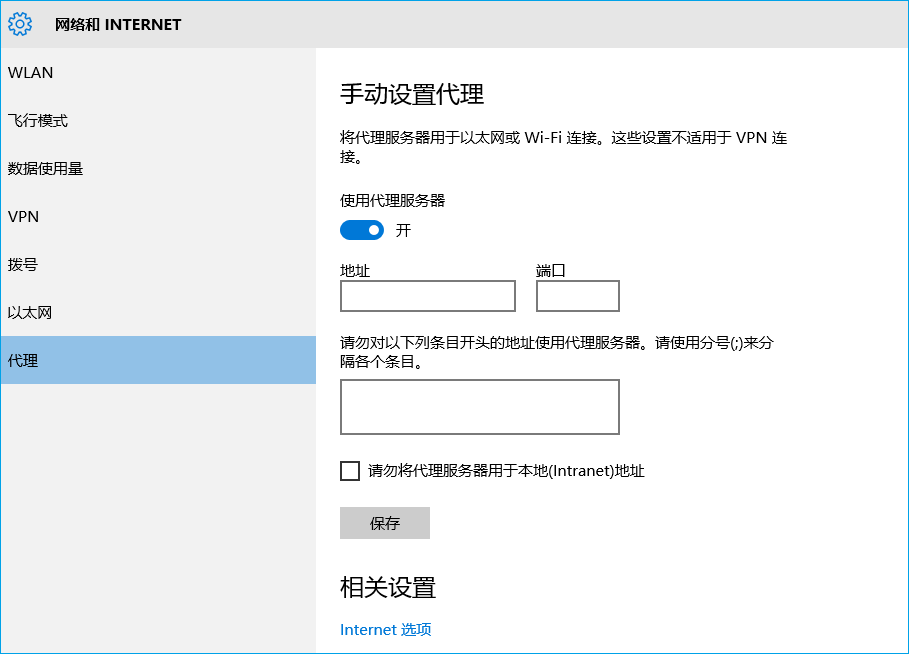
设置完成,再打开Edge浏览器,就是使用代理上网的状态了。
相关影片资源迅雷下载推荐
无法删除文件夹(电脑文件删除不了怎么办)
版权声明:除非特别标注,否则均为本站原创文章,转载时请以链接形式注明文章出处。

